??相信大家对快压这款软件都有所了解的,而本章节就主要介绍了使用快压压缩文件的详细操作过程,还不会操作的朋友就跟着小编学习一下吧,希望对你们有所帮助。

??1、首先需要下载安装软件。
??2、使用右键压缩
??右键点击需要压缩的文件或文件夹,在弹出菜单中选择如何压缩。
??“创建压缩文件…”:先设置后压缩。
??“添加到’文件名.格式'”:按默认设置压缩(可修改,点击看详细)。
??“压缩并Email…”:先设置后压缩,并用Email发送。
??“压缩到’文件名.格式’并Email”:按默认设置压缩,并用Email发送。
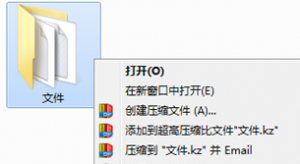
??使用主界面压缩
??选择需要压缩的文件或文件夹,在工具栏点击”添加”按钮,
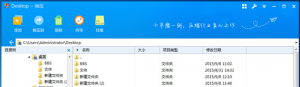
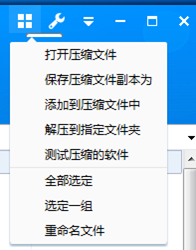
??相关问题:
??1.如何保存默认压缩设置?
??1)打开主界面 -> “选项”菜单 -> “设置” – > 在弹出对话框中,选择”创建默认配置”。
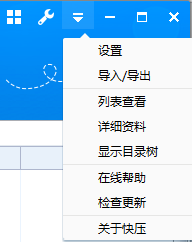
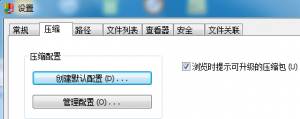
??2)弹出”设置默认压缩选项”对话框,可设置默认压缩格式,密码,注释等。
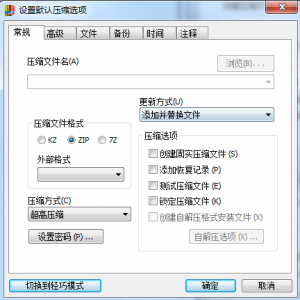
??(设置完成后,可在右键菜单中找到对应选项)
??各位小伙伴们,看完上面的精彩内容,都清楚使用快压压缩文件的详细操作过程了吧!
 天极下载
天极下载






























































